-
Yusra

Köszönet Karinnak, hogy lehetővé tette számomra leírásának fordítását!
Az eredeti leírás K@D's PSP Designs tulajdona, melyet TILOS másolni, s más oldalon közé tenni!
Ez vonatkozik erre a fordításra is!
Heel Hartelijk Bedankt Karin!
Az eredeti leírást itt találod:
A leckét PSP X6 programmal készítettem, de elkészíthető más verziójú programmal is!

Pluginok/Szűrök:
- Mehdi - Sorting Tiles
- Mock - Window
- AP Lines - Silverlining
- L&K - Zitah
- Mura's Meister - Perspective Tiling
- Unlimited 2.0 - &<Background Designers IV> @Night Shadow

Hozzávaló anyagot innen letöltheted:
A letöltés és kicsomagolás után:
- A fájlokat nyisd meg a PSP programban, és tedd kicsire

Színpaletta:
1.:
 2.:
2.:  3.:
3.:  4.:
4.: 
Vagy az általad választott tube képből végy színeket, de ebben az esetben figyelj az elemek átszínezésére!!!
Kezdjünk is neki!
1.
- Nyisd meg a "343_KaD_Alfakanaal" fájlt, Window-Duplicate-val duplázd meg, az eredetit zárd be
- Töltsd ki Gradienttel



- Plugins - Mehdi - Sorting Tiles

- Plugins - Mock - Window
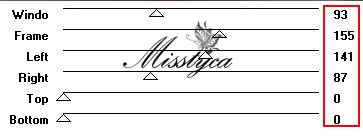
- Adjust - Sharpness - Sharpen
- Merge All vond össze a rétegeket
2.
- Duplázd meg a réteget
- Mirrorral tükrözd meg
- A rétegbeállításnál a Blend Mode-t állítsd át Multiply-re, az átlátszóságot vedd le 36 %-ra
- A képméretet vedd le 80 %-ra, a Resize all Layer NE legyen bejelölve
- Adjust - Sharpness - Sharpen
3.
- Select All jelöld ki
- Float, majd utána Defloat jelöld ki
- Állj a Background rétegre
- Selections - Invert
- Promote Selection to Layer
- Plugins - AP Lines - Silverlining
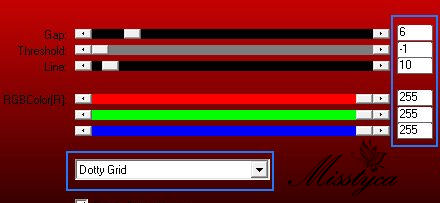
- Select None szüntesd meg a kijelölést
- Effects - Image effects - Seamless Tiling

- A rétegbeállításnál a Blend Mode-t állítsd át Hard Light-re
- Effects - 3D effects - Drop Shadow - 0 / 0 / 40 / 20 Fekete
4.
- Állj az alsó rétegre
- Selections - Load/Save Selection - Load Selection from Alpha Channel - Válaszd a "Selectie 1" beállítást
- Promote Selection to Layer
- Plugins - L&K - Zitah
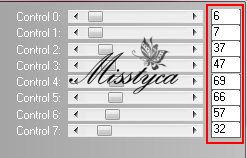
- A rétegbeállításnál a Blend Mode-t állítsd át Screen-re, az átlátszóságit vedd le 90 %-ra
- Layers - Arrange - Bring to Top
- Select None
- Effects - Image effects - Seamless Tiling - Előző nbeállítás
Jelenleg így néz ki:


5.
- Rakj rá egy Új réteget
- Select All jelöld ki
- Selections - Modify - Contract - 100
- Töltsd ki ezzel a színnel

- Selections - Modify - Contract - 7
- Töltsd ki ezzel a színnel

- Selections - Modify - Contract - 3
- Nyomj egy DEL billentyűt
- Select None
- Effects - 3D effects - Drop Shadow - Előző beállítás
- Effects - Geometric effects - Perspective Horizontal
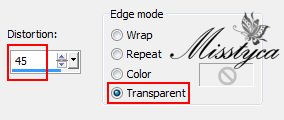
6.
- Duplázd meg a réteget
- Mirrorral tükrözd meg
- Merge Down vond össze a rétegeket
- Effects - Geometric effects - Cylinder Vertical

- Plugins - Flaming Pear - Flexify 2

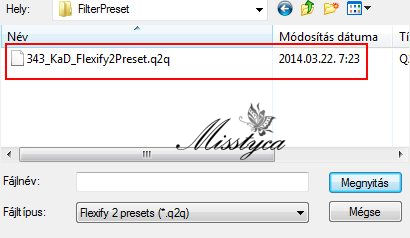
7.
- Edit - Copy-val másold az egeredbe a képet, majd Paste as New Imageként hozz létre egy új képet
- Zárd kicsire, később lesz rá szükséged
8.
- Vedd le a képméretet 50 %-ra, a Resize all Layer NE legyen bejelölve
- A rétegbeállításnál a Blend Mode-t állítsd át Screen-ra
- Effects - 3D effects - Drop Shadow

- Layers - Arrange - Bring to Top
- Merge Down vond össze a rétegeket
- Effects - Image effects - Seamless Tiling

9.
- Edit - Copy Merged
- Selections - Laod/Save Selection - Laod Selection from Alpha Channel - Keresd a "Selectie 2" beállítást
- Rakj rá egy Új réteget és Paste Into Selectionként másold a képedre
- Effects - Reflection effects - Feedback

- Plugins - Mura's Meister - Perspective Tiling
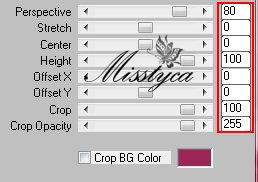
- Effects - 3D effects - Drop Shadow

- Select None
- Plugins - Unlimited 2.0 - &<Background Designers IV> @Night Shadow

10.
- Nyisd meg a "343_KaD_Deco1" képet és Paste as New Layerként másold a képedre
- Effects - Image effects - Offset

- Effects - 3D effects - Drop Shadow - Előző beállítás
11.
- Állj a Promoted Selection rétegre
- Nyisd meg a "calquismisted05082012" képet és Paste as New Layerként másold a képedre
- Effects - Image effects - Offset

12.
- Selections - Load/Save Selection - Load Selection from Alpha Channel - Keresd a "Selectie 3" beállítást
- Selections - Invert
- Nyomj egy DEL billentyűt
- A rétegbeállításnál a Blend Mode-t állítsd át Soft Light-ra, az átlátszóságot vedd le 65 %-ra
- Select None
- Adjust - Sharpness - Sharpen Ismételd meg még egyszer
13.
- Nyisd meg a "Grisi_Women_745" képet és Paste as New Layerként másold a képedre
- Layers - Arrange - Bring to Top
- Vedd le a képméretet 50 %-ra, a Resize all Layer NE legyen bejelölve
- Helyezd el a képeden, lásd a kész képen
- Effects - 3D effects - Drop Shadow - 7 / 15 / 40 / 10 Fekete
- Adjust - Sharpness - Unsharp Mask - 2 / 28 / 2
14.
- Add Borders - 1 px -

- Add Borders - 1 px -

- Select All
- Add Borders - 45 px -

- Effects -3D effects - Drop Shadow - 0 / 0 / 80 / 40 Fekete
- Select None
15.
- Nyisd a "343_KaD_Deco2" képet és Paste as New Layerként másold a képedre
- Nem kell elmozdítani
16.
- Vedd elő az előzőekben félretett képet
- Plugins - Flaming Pear - Flexify 2 - Előző beállítás
- Jelöld ki a jobb oldali mintát és Copy másold az egeredbe
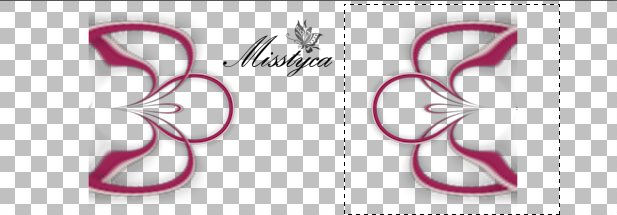
- Térj vissza az eredeti képedre és Paste as New Layerként másold a képedre
- Free Rotation

- A képméretet vedd le 30 %-ra, a Resize all Layer NE legyen bejelölve
- Helyezd el a képed bal, felső sarkában, lásd a kész képen
- Adjust - Sharpness - Sharpen
- Effects - 3D effects - Drop Shadow - 1 / 1 / 35 / 2 Fekete
- Duplázd meg a réteget
- Mirrorral tükrözd meg
- Merge All
- Helyezd el rajta a neved
- Mentsd el JPEG formátumban
Bízom benne, hogy sikerült elkészíteni, s jól éreztétek magatokat közben!
Nagyon szívesen venném, ha az elkészíttet leckeképet e-mail formájában elküldenéd nekem, vagy Facebook oldalamon megosztanád, hogy itt oldalamon meg tudnám osztani!
Ide kattintva írhatsz nekem levelet!

Köszönöm Erzsike
Köszönöm Piroska
Köszönöm Rózsa
Köszönöm Cicka










 Twitter
Twitter del.icio.us
del.icio.us Facebook
Facebook Digg
Digg Technorati
Technorati Yahoo!
Yahoo! Stumbleupon
Stumbleupon Google
Google Blogmarks
Blogmarks Ask
Ask Slashdot
Slashdot







